在日常使用迅雷APP时,我们经常需要修改文件的后缀名以适应不同的使用场景。无论是视频、文档还是其他类型的文件,掌握修改后缀的方法都非常实用。下面将通过7个详细步骤,教你如何在迅雷APP中轻松修改文件后缀。
首先,在手机桌面找到并点击"迅雷"图标,打开应用程序。
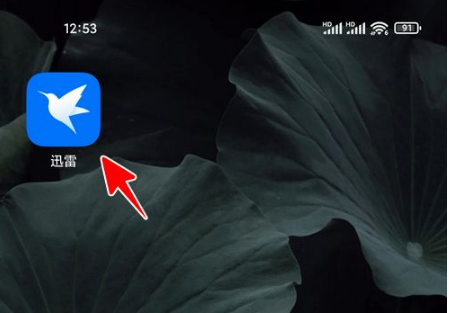
在迅雷主界面底部,找到并点击云盘图标,进入云盘管理界面。
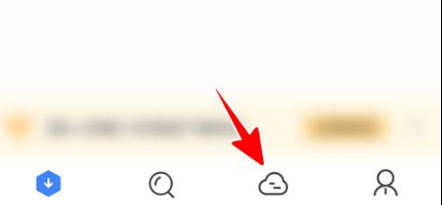
点击"云盘"选项,进入你的云盘存储空间。
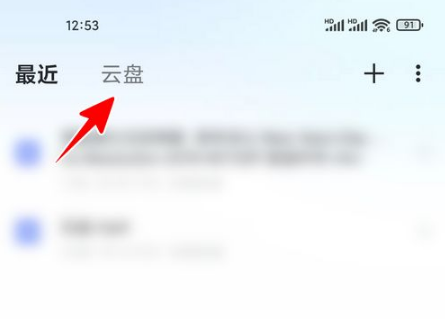
浏览云盘文件夹,找到需要修改后缀的文件所在的文件夹并点击进入。
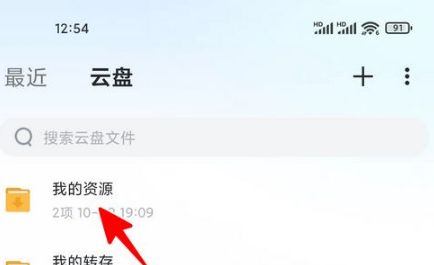
长按需要修改的文件将其选中,然后点击底部出现的三个竖点菜单图标。
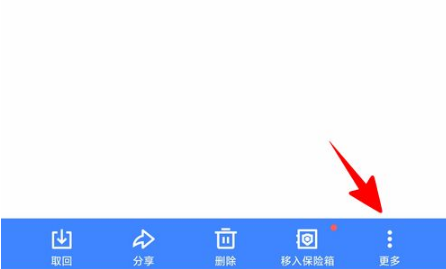
在弹出的菜单中选择"重命名"功能。
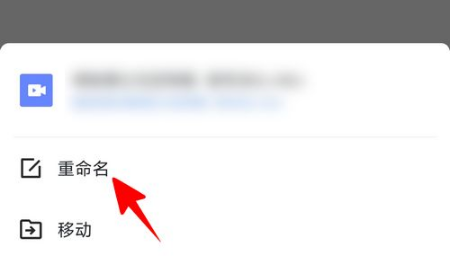
在重命名对话框中,你可以:
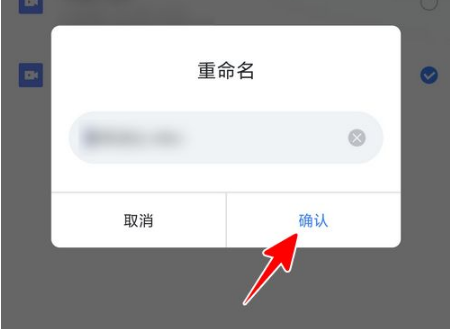
| 注意事项 | 说明 |
|---|---|
| 文件类型兼容性 | 修改后缀不会改变文件实际格式,确保目标程序支持该格式 |
| 系统限制 | 部分系统文件可能不允许修改后缀 |
| 备份建议 | 重要文件修改前建议先备份 |
修改完成后,你可以看到文件已经以新的后缀名显示在云盘中。
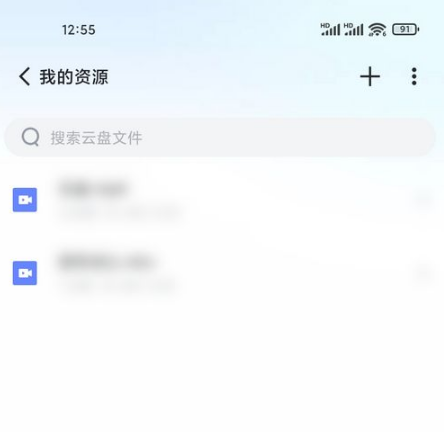
通过以上7个简单步骤,你就可以轻松地在迅雷APP中修改任何文件的后缀名了。这个功能对于需要快速调整文件格式的用户来说非常实用,特别是在不同设备间传输文件时。